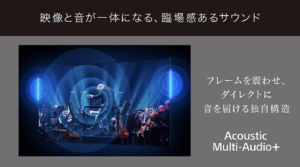新4K衛星放送チューナーを搭載したPIXELAの4K Smart TVは、2機も搭載しながら、価格が10万円前後で購入が可能であり、圧倒的な画質の良さ・・・。
今までの、テレビでは表現しきれなかった部分を存分に発揮している商品ですし、何と言ってもAndroid TV™も搭載し、一台でさまざまな映像コンテンツを楽しむことのできるテレビです!
・PIXELAの4K Smart TVの新4K衛星放送チューナー
・実際に見ているような映像でリアル体験!!
・Googleアシスタントでできる事はたくさんあります!
・裏番組の録画で見逃さない!
・4K放送の番組表はどこで観られるの?
を紹介いたします^^
ぜひ最後まで、お見逃しなくご覧くださいませ^^
4K Smart TVの特長
PIXELAの4K Smart TVの新4K衛星放送チューナー
まず、冒頭でも新4K衛星放送とお伝えしましたが、何が新4K衛星放送なのでしょうか・・・?

従来のデジタル放送(2K)の4倍の画素数。
その為、繊細な画質を楽しめ、かつ臨場感のあふれる映像を楽しむことができるのが特長。
自然の風景をより鮮やかに、スポーツなどの動きをスムーズに映し出し、4Kの本来の美しい映像は、大画面でこそその魅力を発揮してくれます。
新4K衛星放送の同時2番組の録画が可能です。
ここで注意点なのですが、同時に録画ができるのは4K衛星放送のみです。
・地上デジタル放送
・BS・CSデジタル放送
上記、放送に関しては2番組同時に録画することができませんので注意が必要。
この点に関しては、物足りなさを感じる部分もありつつ・・・。
次回のグレードアップに期待したいところです。
特に年末は取りどころ満載ですので、そこまでにどうぞ改善をお願いします!!!笑
ただ、通常通り録画が可能ですので、よくばらなければ、充分に満足できますね^^
録画機能を活用するためには、アップデートが必要なのと、USB端子に外付けHDD(別売)を繋げる必要があります。
新4K放送を視聴しながら裏番組の録画が可能なのです。
ピクセラならではの「Xit(サイト)」
スマートテレビだからできる機能なんです!
たくさんのコンテンツを楽しめるように、テレビ放送いつも通り、いつも以上の鮮明な画面で楽しむ事はもうあたり前の時代になってきました。
どのブランドでも4Kテレビは発売されており、それぞれのブランドの個性を競い合い、また、価格競争が始まっていきます。
そこで、スマートテレビは新しいテレビとしての形を模索した結果テレビ視聴アプリXit(サイト)に行きついたのです!!
Xit(サイト)ピクセラならではのアプリであり、グラフィカルで見やすく、また、操作性を重視して、リモコンを他にはないくらいシンプルに設計してあいります。
ネット動画を選ぶ際に操作がし易いようにデザインされています。
Xit(サイト)のできる事は大きく2つです。
・自分の好みに合わせてテレビがおススメの番組を提案してくれます。
・現在放送している人気の番組をテレビが教えてくれます。
□自分の好みに合わせてテレビがおススメの番組を提案してくれます。
番組を予約していくと、好みの動向をテレビが分析してくれて、今後自分にぴったりの番組を提案してくれる「オススメ機能」を搭載されています。



□現在放送している人気の番組をテレビが教えてくれます。
視聴者数をリアルタイム表示してくれる機能が搭載されています。
視聴ランキング機能があり、話題の番組をしっかりチェック出来ますよ!



また、ホーム画面を開くと検索履歴などの情報をベースに自分に合わせたカスタマイズされたホーム画面が表示され、おすすめの動画・番組・スポーツ・ゲームなどを表示してくれます。
そして、気になるアプリはGoogle Play ストアで、さまざまなアプリをインストールできるのでAndroid TVを存分に楽しめます。
本当におっきなスマホですよ!!



Google Play ストアの利用にはGoogle™アカウントが必要で、アカウントは無料で登録できます。
実際に見ているような映像でリアル体験!!
4K HDRのVAパネルが作り出す臨場感あふれる映像
今回のおすすめしているテレビには、高輝度4K HDRのVAパネルが搭載されています。
そして、映像に合わせて輝度を調整してくれる「ローカルディミング」機能がついており、場面でのみにくさや、目の疲れも軽減してくれますし、輝度や色度を細かく調整してくれるので、コントラストのあるリアルな映像が実現できるんです。
そしてそして、臨場感あふれる迫力のある映像を楽しむ事も出来ますので、実際に見ているかのようなリアリティのある映像ることもできますので、大好きな映画なども今まで見ていた以上に臨場感あふれますので、満足できますよ^^
また、上下左右178°の広い視野角ですので、ちょっとしたときに覗き見したい時に、斜めからみても映像美を損なうことなくテレビを楽しむ事もできますね♪
口コミでは、本体正面からやや左右に見る位置を変えていくと、「画面が白っぽくなる傾向はある。」という口コミもありますが、個人的にはさほど気にならない印象でした。僕は・・・。笑
Googleアシスタントでできる事はたくさんあります!
インターネットに接続すればGoogle Playストアでいろんな楽しみ方があります!!
YouTubeなどの動画コンテンツ
ゲームなど
さまざまなアプリをダウンロードできます。
動画コンテンツでは最新の4K解像度の動画が配信おり、さまざまな4Kコンテンツを楽しむことがで来てしまうんです!!
また、Googleアシスタントを搭載しているので、テレビに話しかけて操作ができてしまうんです!!
何と画期的なのでしょう^^
ハンズフリーでテレビ操作


先ほどもご紹介しましたが、Google アシスタント搭載なので、インターネットに接続すれば、話しかけるだけで電源のON/OFF、音量の調整や、チャンネル変更が可能なんです!
テレビリモコン操作ですと、文字入力操作は1文字ずつの入力ですっごく大変じゃないですか??
Android TV™だからこそできる、話しかけるだけで入力ができてしまうんです!
その為、見たい動画やアプリ検索がぐぅー――――んと楽になりますよね?!
「SF映画が見たい」「明日の天気は?」などなど・・・
旦那よりOK、Googleの方がずっと利口!だなんてことになってしまわないように、妻のサポートは忘れずにしなきゃいけないですね^^笑
さらに、Google Homeなどの最新デバイス・サービスと連携させればバックトゥーザフューチャーの世界に早変わりです!
例えば、ハンバーグをこねている最中に、子供が違うの見たいーー!!のような近い経験はありませんか?
今までのリモコン操作の場合だと、いちいち、手を洗って・・・でも油っぽいから時間かかって・・・んー・・・イライラ・・・
劇的に違いますよね?
・Google Home
・Amazon Echo
が代表機種になっていますので合わせてご検討されても良いですね^^
セットアップもカンタンなんです!
Wi-Fi対応なので、ネット接続は比較的簡単に行う事が可能なのです。
スマートテレビで裏番組録画で見逃さない!
VP100シリーズは、システムアップデートによって、4K放送を含むテレビ放送の録画機能が追加されました。
必要な機材・・・外付け式のUSBハードディスク
本体側面のUSB 2.0端子に接続
テレビ画面上から設定・登録を行なう
一般的な方法でセットアップできます。
動作確認済みのハードディスクとしてバッファロー製のシリーズ製品5種がラインナップされています。
もちろん、別のものでも問題なく録画も市長もできますので、ご安心下さい!
必要HDD容量・・・
1時間の4K番組でおおよそ30~35GBくらいの容量が必要です。
録画画質の選択はできないのは残念ですが、1TB程度のハードディスク1台で日常的に「見て消す」を繰り返していけば、十分に対応できてしまう容量なのです!
新4K衛星放送用のチューナーは2つあるのが今回のテレビの特徴の一つになります。
4K番組をリアルタイムに視聴しながらでも、裏で4K番組を録画できるのは非常にうれしい機能ですよね??
これは家族喧嘩に発展しうる案件的事例です。
うちの家族はこんな事で、喧嘩できるごく平和な家族でした・・・。恥ずかしい・・・。笑
4K放送の2番組同時録画はできないのですが、十分にか活躍する機能です。
従来の地上波はどうなの??と心配される方も多いと思いますが、BS/110度CS放送も録画は可能ですのでご安心下さい!
同時録画は、基本的に「2K放送と4K放送が1つずつ」が上限。
地上波の日テレとフジテレビを同時に録画はできないので、ここは、改善して頂きたいポイントですよね??!
地上波TBSとBS朝日4Kの同時録画は可能。
そして上限まで同時録画していても、リアルタイム視聴の制限はないので、BSでも4Kでも見る事ができるのです!
4K放送の番組表はどこで観られるの?
実際4K放送ってどのチャンネルで観ることができるのでしょう?
実際、僕はテレビ番組よりも、オンライン動画コンテンツの方が好きなので、さほど詳しくはなく、4Kテレビで観ればどの番組も4K放送がみれると勘違いしていました…。
でもそうではないんです!
「PIXELAの4K Smart TV」の4K放送の見方についてご紹介します。
新4K8K衛星放送


近年「新4K8K衛星放送」が始まっています。
「BS・110度CS放送」が4K対応で放送が始まっています。



その放送の中でも
・従来のアンテナ観れるチャンネル
・アンテナなどを変えないと観れないチャンネル
それぞれあるんです!
従来のアンテナで観れるチャンネル
・NHK BS4K
・BS朝日4K
・BS-TBS 4K
・BSテレ東4K
・BSフジ4K
・BS日テレ4K(2019年12月1日開始予定)
現在BS放送が問題なく見る事の出来るご家庭では、特に追加料金やアンテナの取り換えなど必要ありません。
チューナー内蔵の4Kテレビを購入するだけで、4K放送を楽しむことができます。
アンテナなどの機器の交換が必要なチャンネル
BSの場合
・NHK BS8K
・ザ・シネマ4K
・ショップチャンネル4K
・4K QVC
・WOWOW(2020年12月1日開始予定)
110度CSの場合
・J SPORTS1
・J SPORTS2
・J SPORTS3
・J SPORTS4
・日本映画+時代劇4K
・スター・チャンネル
・スカチャン1
・スカチャン2
これらはアンテナの交換やブースター・分配機などを新たに設置しなければりません。
全て有料放送になります。
ですので、上記のチャンネルで4K放送を観るためにはチューナー内蔵4Kテレビ+アンテナなどの機器の変更が必要になります。
動画配信サービス
最近多くのオンライン動画コンテンツあります!
我が家もAmazonプライムビデオを利用しており、子供様の動画も配信されていますので、何かとすごい便利なんです^^
そんな動画配信サービスの中にも4K放送を配信あります!
YouTube
この商品での対応可能コンテンツです!
一番簡単に4K放送が観られるのはYouTubeです。ネットにつなぐだけでYouTubeにアップされている4K動画を観ることができます。
主に、家電量販店などで流されているデモ映像のようなものや、大自然などの映像が多いので、試しに検索をかけてみるといいと思います。
Amazonプライムビデオ
すでに加入している人はAmazonプライムビデオでオリジナルドラマやテレビ東京で放送されたドラマ、ドキュメンタリー映像などを4K放送で楽しむことができます。
4K動画配信数No.1なので、きっと見たい番組が見つかると思います!
加入してない人は月額400円(年払い3,900円)と他の動画配信サービスと比べると格安で加入出来ちゃうので是非おすすめです!
僕は今、ドラゴンボールにはまっています!!笑
Netflix
NetflixもAmazonプライムビデオ同様多くの4K動画を配信しています。
特にオリジナル作品はすごいと評判ですが、月額1,800円のプレミアムプランに加入しないと4K放送は観ることができません。
Amazonプライムビデオと比較するとちょっと高いですよね…なので、まずは30日の無料お試し期間を利用してみることをおすすめします!
dTV
dTVで配信されている4K動画は本数が非常に少なく、ミュージックビデオが主流なので、上記二つに比べると4K放送の充実度はかなり見劣りする印象です。
月額500円ですが31日の無料お試し期間があるので試してみてもいいかもしれません。
アクトビラ
インターネットに接続すれば、料金はコンテンツ毎に購入する仕組みなので、年会費無料で4K放送を観ることができます。
ちょっと試しに…と思っている人はとても手軽に楽しめるので、一度観てみてください。
まとめ
4Kテレビの値段に対しての敷居が高くなかなか手がなしにくいという方には大変おススメです!
なんといっても、価格が10万前後で大型テレビが楽しめてしまうんです!
また更に、チューナー内蔵ですので、別途費用は掛かりません。
インターネットも、Googleアシスタント機能でお料理中手がふさがっていて、レシピを確認したい時も非常に便利ですよね??
いろいろな楽しみ方のできるテレビで、快適な暮らしを手に入れて下さい!!